Como gerar o Relatório de Performance Técnicos no SIGE Cloud
O relatório de Performance Técnicos tem o objetivo de informar um agrupamento de Ordens de Serviço de acordo com o Técnico responsável, que tenha adicionado algum laudo técnico na OS. Em outras palavras, você pode verificar o desempenho de avaliações que o seu técnico está adicionado às ordens de serviço.
Acompanhe o artigo para verificar mais detalhes sobre esse relatório.
Primeiramente, será necessário acessar o menu lateral Relatórios, submenu Serviços, e selecione a opção Performance Técnicos.
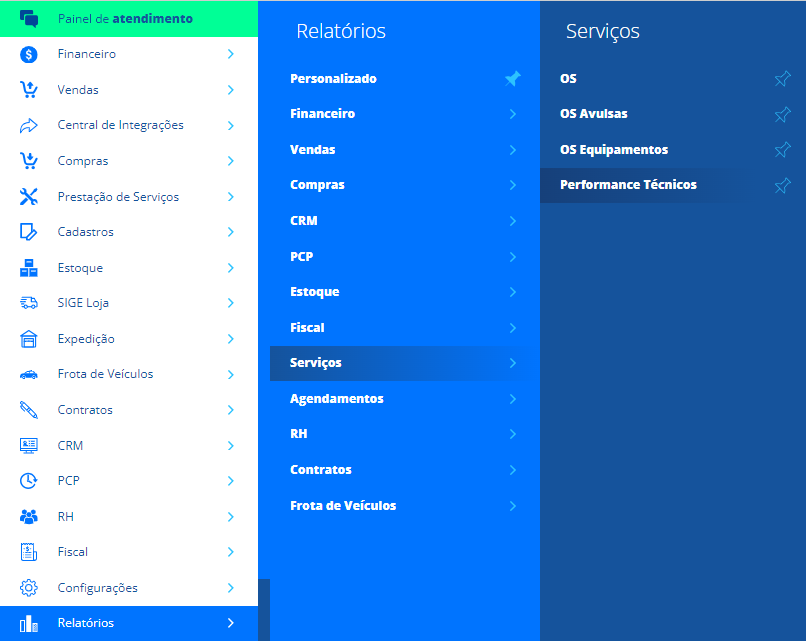
Este relatório conta com um filtro, onde é possível filtrar pelos seguintes dados:
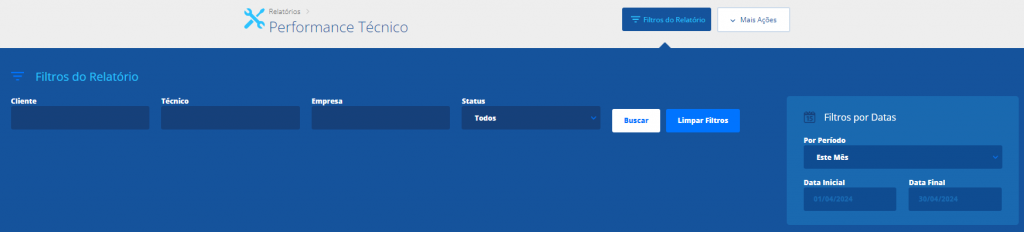
Cliente: informe algum cliente específico;
Técnico: informe algum técnico específico;
Empresa: informe alguma empresa específica;
Status: selecione o status da Ordem de Serviço que deseja que sejam exibidas no relatório, como Abertas, Concluídas ou Canceladas;
Por Período: selecione o período que deseja verificar as Ordens de Serviços geradas;
Data Inicial: caso for informado o período personalizado, é possível definir a data inicial que deseja filtrar o relatório. Caso contrário, esse campo será preenchido automaticamente de acordo com o período informado anteriormente;
Data Final: caso for informado o período personalizado, é possível definir a data final que deseja filtrar o relatório. Caso contrário, esse campo será preenchido automaticamente de acordo com o período informado anteriormente.
Depois de aplicado os filtros desejados, o relatório exibe as seguintes colunas:

Técnico: nome do técnico informado como responsável na Ordem de Serviço;
Quantidade: quantidade de Ordem de Serviço em que esse técnico é o responsável, de acordo com o período informado no filtro;
Empresa: empresa informada no momento de cadastro da Ordem de Serviço;
Código: código da Ordem de Serviço;
Concluída: estará com V verde caso a Ordem de Serviço estiver concluída. Caso contrário, será informado um X vermelho;
Cancelada: estará com V verde caso a Ordem de Serviço estiver cancelada. Caso contrário, será informado um X vermelho;
Cliente: cliente informado na Ordem de Serviço;
Data visita: data e hora da visita que foi informada na Ordem de Serviço.
Se desejar, será possível extrair as informações em PDF ou Excel, e também Calcular os Totais dos dados apresentados do relatório, para isso clique em Mais Ações localizados no canto superior de sua tela.
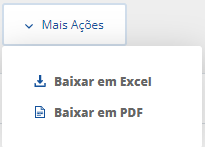
Restou alguma dúvida? Não tem problema! A nossa equipe de suporte é composta por especialistas que estão à disposição para lhe auxiliar no que for preciso. Para contatar nossa equipe, acesse o chat dentro do sistema ou nos envie um e-mail através do: suporte@sigeatende.com.br
